3ds max详解“对齐摄影机”操作
1、打开3ds max软件,新建一个茶壶,放置一个摄影机。
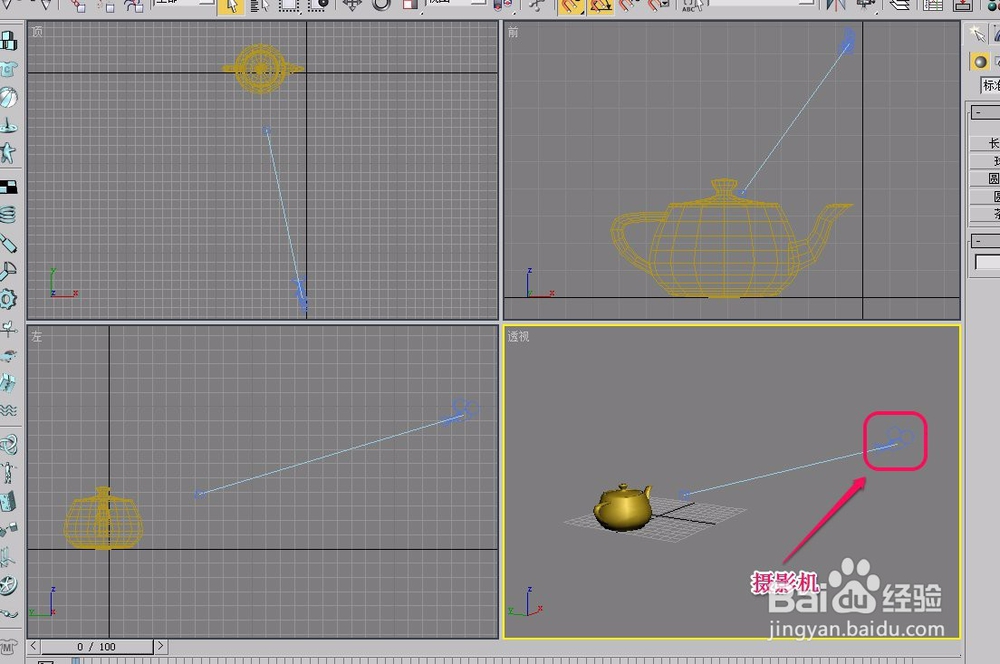
2、将“透视”视图切换成“摄影机”视图。

3、用鼠标单击选中茶壶。

4、首先,选择摄影机,然后选择工具栏中的“对齐摄影机”按钮。

5、移动鼠标指针到茶壶上面,可以看到,指针变成了图示中的形状。
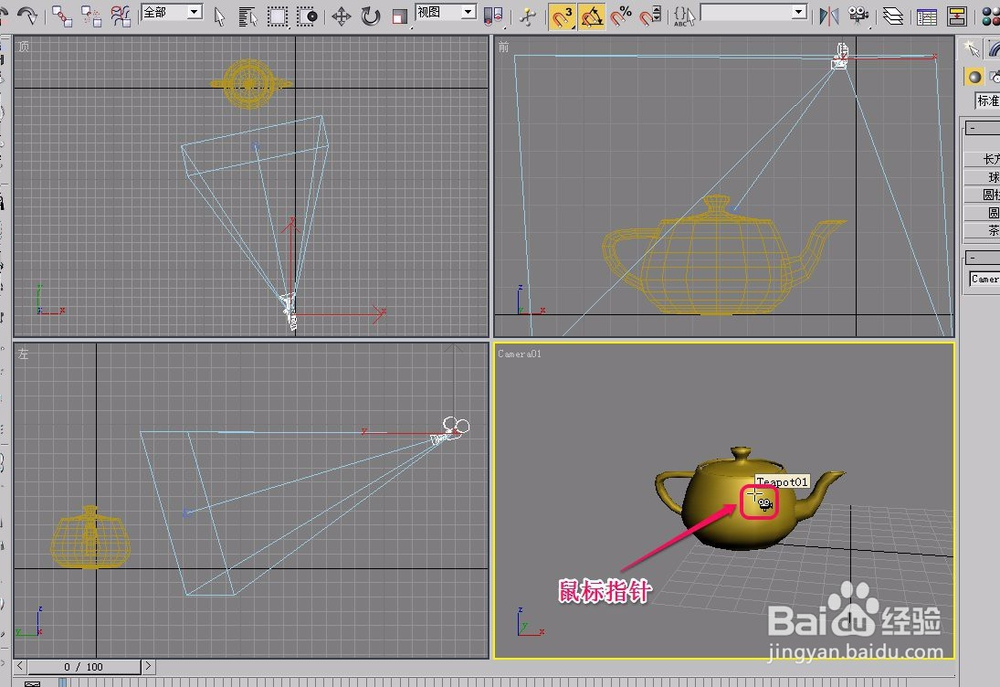
6、按住鼠标键移动到一个预定位置,可以看到,鼠标指针所在的位置有一个蓝色的法线出现,此时松开鼠标键。

7、这时,摄影机按照法线的方向照射茶壶。

声明:本网站引用、摘录或转载内容仅供网站访问者交流或参考,不代表本站立场,如存在版权或非法内容,请联系站长删除,联系邮箱:site.kefu@qq.com。
阅读量:64
阅读量:121
阅读量:82
阅读量:74
阅读量:137